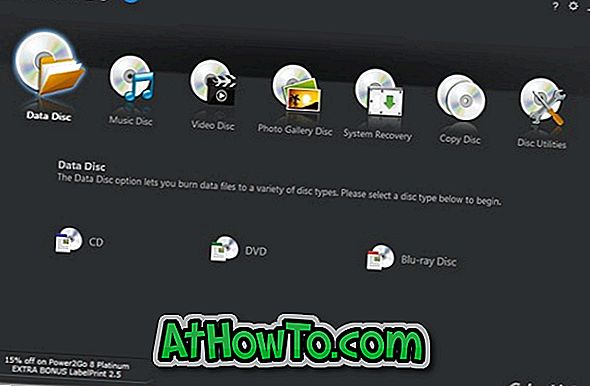V operacijskem sistemu Windows je že dolgo vgrajen kompresijski ali zip pomožni program. Orodje zip vam omogoča ustvarjanje zip datotek z združevanjem več datotek in tudi razpakirajte zip datoteke.
Zapisane ali stisnjene datoteke imajo manj prostora za shranjevanje. To pomeni, da morda ne boste mogli pridobiti veliko prostora za shranjevanje, ko stiskate nekatere vrste datotek. Na primer, ne boste mogli sprostiti veliko prostora, ko ustvarite stisnjeno datoteko z vključitvijo datotek JPEG, saj so slikovne datoteke JPEG že zelo stisnjene.

V operacijskem sistemu Windows 10 in starejših različicah lahko preprosto ustvarite datoteko zip, tako da izberete datoteke, kliknete z desno tipko miške in kliknete Pošlji, nato pa kliknete možnost Stisnjena (stisnjena) mapa. Stisnjena datoteka bo ustvarjena na istem mestu, kjer so originalne datoteke.
Kaj, če želite dodati datoteko v že zip datoteko? Na primer, pravkar ste ustvarili stisnjeno datoteko z vključitvijo nekaterih fotografij za počitnice, vendar ste pozabili izbrati eno od pomembnih fotografij.
Seveda, razpakirajte zipno datoteko in nato ustvarite novo stisnjeno datoteko tako, da vključite vse datoteke, ki jih želite. Vendar pa obstaja boljši način za dodajanje datotek v že stisnjeno datoteko.
Dodajanje datotek v datoteke zip v Windows 10
Tukaj je, kako dodati datoteke v stisnjeno datoteko v Windows 10 in starejših različicah sistema Windows.
Upoštevajte, da ta metoda odlično deluje z datotekami zip, ustvarjenimi s pripomočki tretjih oseb, kot je priljubljeni pripomoček 7-Zip.
1. korak: Za dodajanje datoteke v stisnjeno datoteko preprosto povlecite in spustite datoteko, ki jo želite dodati komprimirani datoteki, da jo vključite v datoteko zip. Tako enostavno! Ko to storite, bo v datoteko zip dodana samo kopija datoteke brez vpliva na izvirno datoteko.

Presenetljivo je, da se večina uporabnikov PC-ja ne zaveda te metode! Isto metodo lahko uporabite tudi za premikanje datotek v mapo v operacijskem sistemu Windows.
Če želite zakleniti zip datoteko z geslom, si oglejte našo kako ustvariti zip datoteke, zaščitene z geslom, v članku Windows 10. \ t